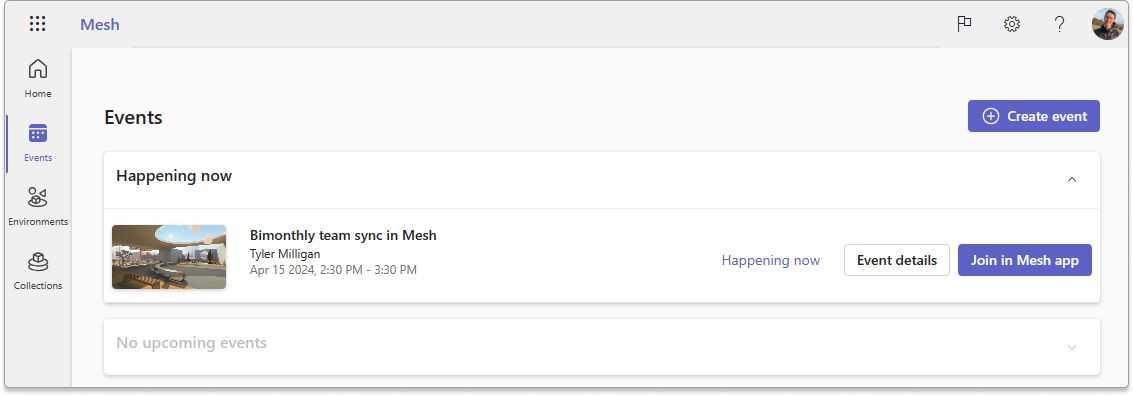Web üzerinde Mesh'te olay oluşturma
Web'de Mesh kullanarak olayları, Mesh koleksiyonlarını ve özel ortamları oluşturun ve yönetin. Etkinlikler yapıldıktan sonra, Mesh olayları Outlook veya Teams takviminizde, kişilerin etkinliklere katılmak için kullanabileceği doğrudan bir bağlantıyla gösterilir ve bu da etkinlikleri davet etme ve etkinliklere katılmayı daha hızlı hale getirir.
Web üzerinde Mesh'te bir olay oluşturmanın genel akışı şu şekildedir:
- https://mesh.cloud.microsoft/ öğesine gidin.
- Sağ üst kısımda Olay oluştur'u seçin.
- Olayla ilgili Başlık, Tarih/Süre ve Ayrıntılar'ı ekleyin.
- Oda ayarlarınızı seçin:
- Tek kişilik oda (en fazla 16 kişi, 24 saat süre sınırı)
- Çok odalı (200 kişiye kadar, ev sahipleri tek bir odada, 3 saatlik zaman sınırında gruplandırılır)
- Kişileri davet et:
- Ortak düzenleyiciler (etkinliği ayarlamaya ve çalıştırmaya yardımcı olmak için Kişiler)
- Katılımcılar (etkinliğe katılmak için Kişiler)
- Olay alanını seçin:
- Bir şablon seçin (sizin veya daha önce oluşturduğunuz bir şablon)
- Sıfırdan başlama (özelleştirme içermeyen varsayılan bir ortam veya özel ortam)
- (İsteğe bağlı) Olay kapağı görüntüsünü karşıya yükleme (boyut 512x256 piksel)
- (İsteğe bağlı) Etkinliğinizi başlamadan 30 dakika önce özelleştirin!
Etkinliğinizden önce dikkat edilmesi gerekenler
- Tek odalı etkinlikler (en fazla 16 kişi): 24 saat süre sınırı.
- Çok odalı etkinlikler (en fazla 200 kişi): 3 saatlik süre sınırı.
- Konaklar ayrı bir odada gruplandırılır (en fazla 16 konak + 200 katılımcı)
- Etkinliğin sorunsuz çalıştığından emin olmak için düzenlemeleri özelleştirin ve etkinliğinizden en az 30 dakika önce kaydedin.
Olay oluşturma
web'de Mesh'i adresinde https://mesh.cloud.microsoft/açın.
Not
Web'de Mesh , tüm Microsoft 365 uygulamaları ve hizmetleriyle cloud.microsoft'a taşınıyor. Yeni cloud.microsoft uç noktasını kullanmak için, Kuruluşunuzu hazırlama makalesinde ayrıntılı olarak açıklandığı gibi uygun uç noktalara izin verildiğinden emin olun.
Web'de yeni Mesh deneyimiyle ilgili herhangi bir sorun yaşıyorsanız portal.mesh.microsoft.com kullanmaya devam edebilirsiniz.
Şirket hesabınızla oturum açın.
Sağ üst kısımdaki Etkinlik oluştur'u seçin.
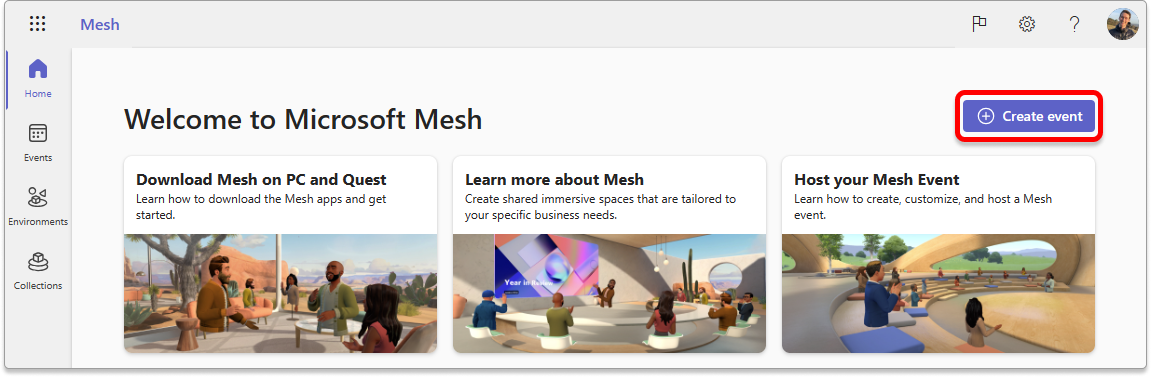
Olayla ilgili Başlık, Tarih/Süre ve Ayrıntılar'ı ekleyin.
Not
Mesh uygulamasında olay özelleştirmesine izin vermek için tüm olaylar 30 dakikadan daha önceden zamanlanmalıdır.
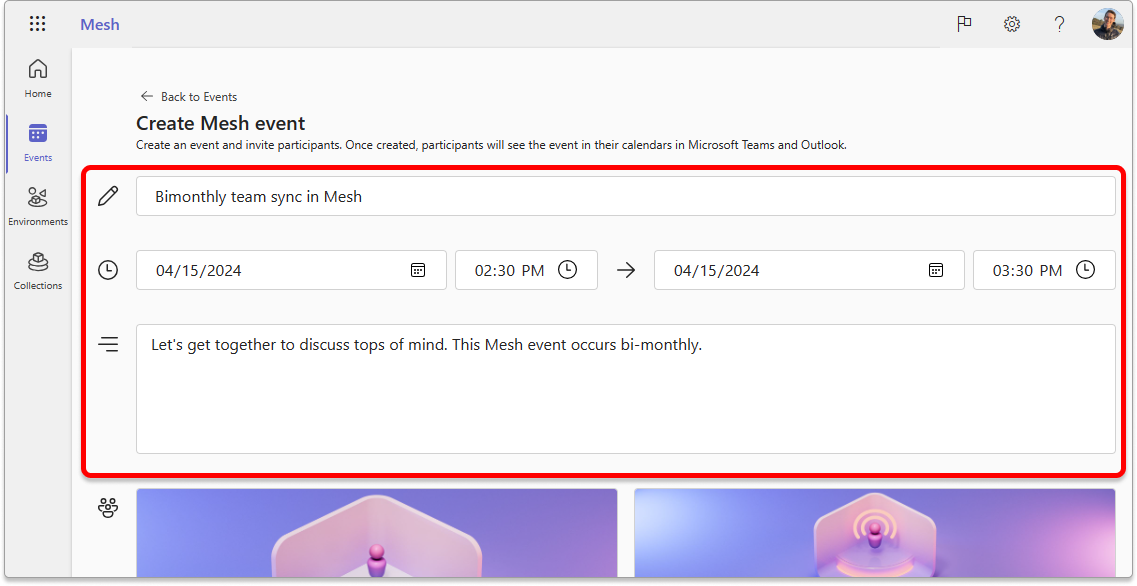
Etkinliğiniz için oda yapılandırmasını seçin: Tek veya Çok odalı.
Ortak düzenleyicilerinizi ve Katılımcılarınızı ekleyin. Grupları veya bireyleri ekleyebilirsiniz.
- Ortak düzenleyiciler etkinliği düzenleyebilir, Mesh uygulamasında ortamı özelleştirebilir ve olayı iletebilir veya Outlook'ta başkalarını davet edebilir
- Katılımcılar etkinliğe katılabilir.
Olay alanını seçin: Şablon seçin veya Sıfırdan başlayın.
İpucu
Mesh ile, gerektiğinde yeniden kullanılacak özelleştirmelerle ortam şablonları oluşturabilirsiniz. Bir Şablon oluşturun, şablonu bir kez özelleştirin ve tekrar tekrar yeniden kullanın.
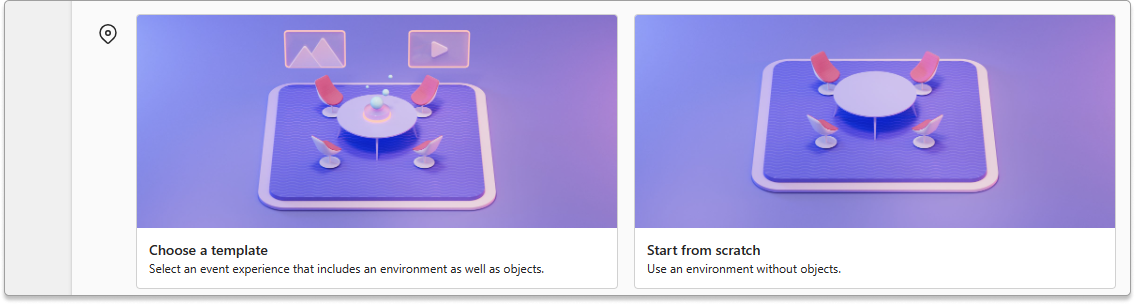
- İster bir şablon seçin ister Sıfırdan başlayın, ortamları doğrudan Microsoft'tan veya Koleksiyonlarınızdan seçebilirsiniz.
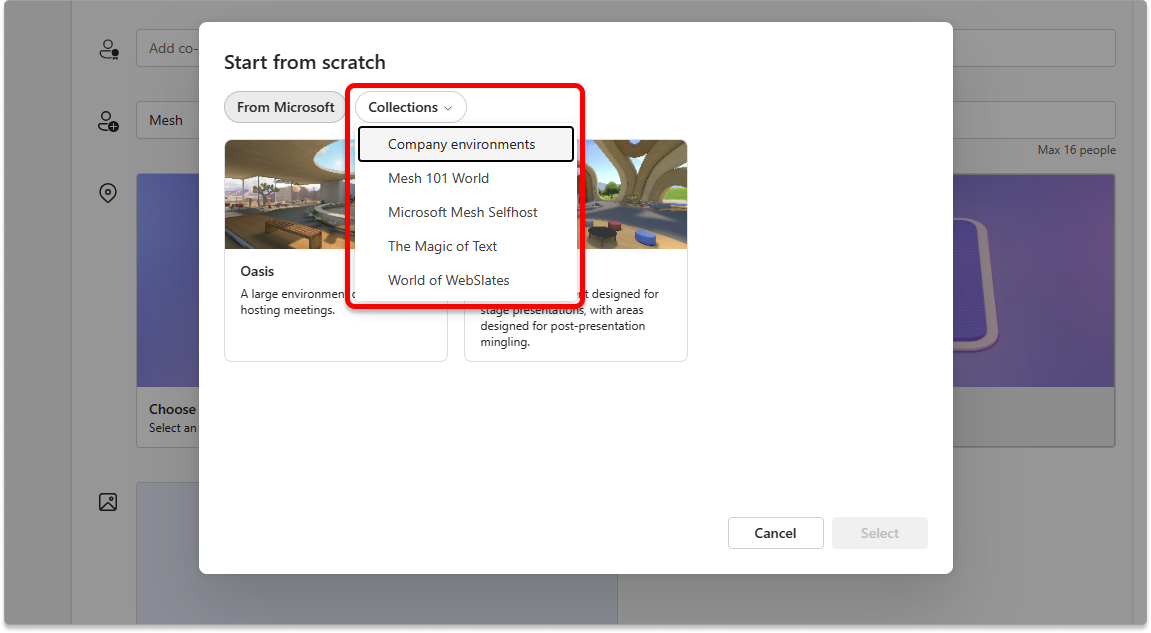
(İsteğe bağlı) Olay kapağı görüntüsünü karşıya yükleyin.
Harika iş çıkardınız! Etkinliğinizi oluşturdunuz. Ortak düzenleyiciler ve davetliler artık etkinliği Outlook ve Teams takvimlerinde görecek. Mesh uygulamasını açmak için Şimdi özelleştir'i seçin ve toplantınıza yardımcı olması için ortamınıza nesneler ekleyerek etkinliğinizi özelleştirin .
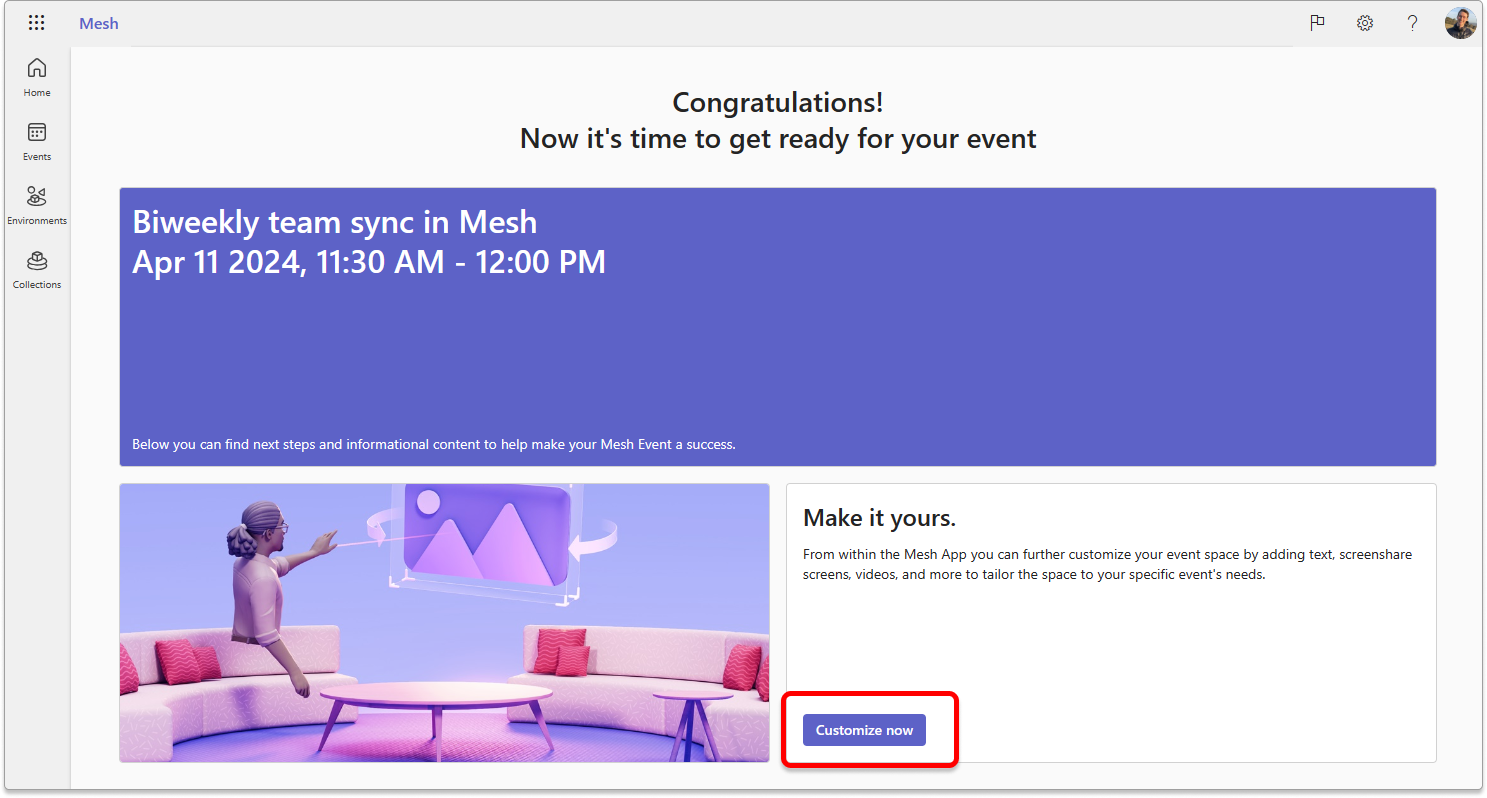
Etkinliğinizi web üzerinde Mesh'teki Olaylar sekmesinde de gözden geçirebilirsiniz.